在pe系统下如何重装系统?pe启动盘制作步骤【教程】
发布时间:2024-10-21 12:02:01
在pe系统下如何重装系统?
进入pe系统之后,系统维护和重装将变得更加简单方便。通常,pe系统中会预装一些实用工具,其中“一键装机”软件就是快速重装系统的利器。通过打开“一键装机”,并按照软件中的提示步骤进行选择,你就能轻松完成系统重装操作。这种方法无需复杂的操作或专业的技术背景,适合绝大多数用户使用。接下来,我们将详细讲解pe启动盘制作步骤及重装教程。
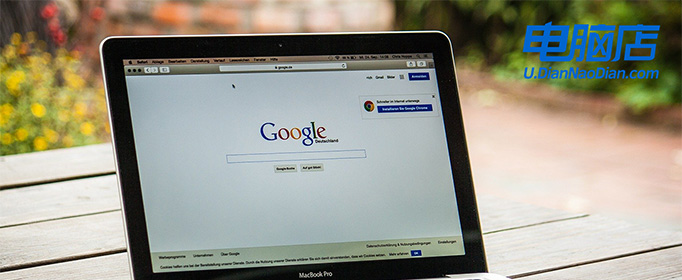
装机介质:8GB或以上容量的空白u盘
系统版本:win10专业版
制作工具:电脑店u盘启动盘制作工具(点击链接下载)
二、U盘重装系统准备事项
1、U盘的启动选项通常包括USB-HDD和USB-ZIP两种模式。USB-HDD以其较快的启动速度而受到欢迎,是常见的选择。相比之下,USB-ZIP模式则更为兼容2004年及以前的计算机。因此,在制作启动盘时,需要根据具体情况选择适合的启动模式,以确保兼容性和性能。
2、重装前请备份好系统分区的重要文件,重装的的时候这个分区会被格式化。
3、下载win10系统镜像:
导航到 Windows 10 下载页面:在微软官方网站上,搜索 "Windows 10" 或浏览到 "Windows" 部分。通常,你可以在网站的首页或产品菜单中找到相关链接。
选择版本和语言:在 Windows 10 下载页面上,你将看到不同版本和语言的选项。选择你需要的 Windows 10 版本(如家庭版、专业版、教育版等)和语言(如英语、中文等)。确保选择的版本与你的许可证密钥兼容。
下载工具:微软通常提供一个名为 "下载工具"(Download Tool Now)的工具,用于下载 Windows 10 镜像文件。点击或选择该工具的链接,以便获取下载工具。
运行下载工具:一旦下载工具完成下载,双击运行它。这个工具将帮助你下载 Windows 10 镜像文件。
三、U盘重装系统详细步骤
1、制作u盘启动盘
a. 进入首页,切换到【下载中心】,点击【立即下载】,下载电脑店的制作工具。注意事项:下载前关闭电脑的防火墙及第三方杀毒软件,避免误删工具的组件!
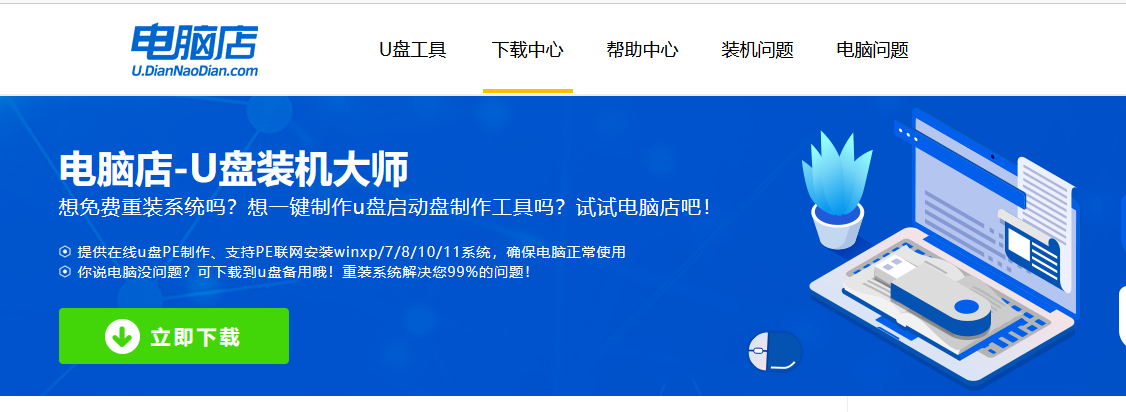
b.插入u盘,打开下载好的制作工具下载之后解压,插入一个8G以上的u盘,双击打开电脑店的程序。
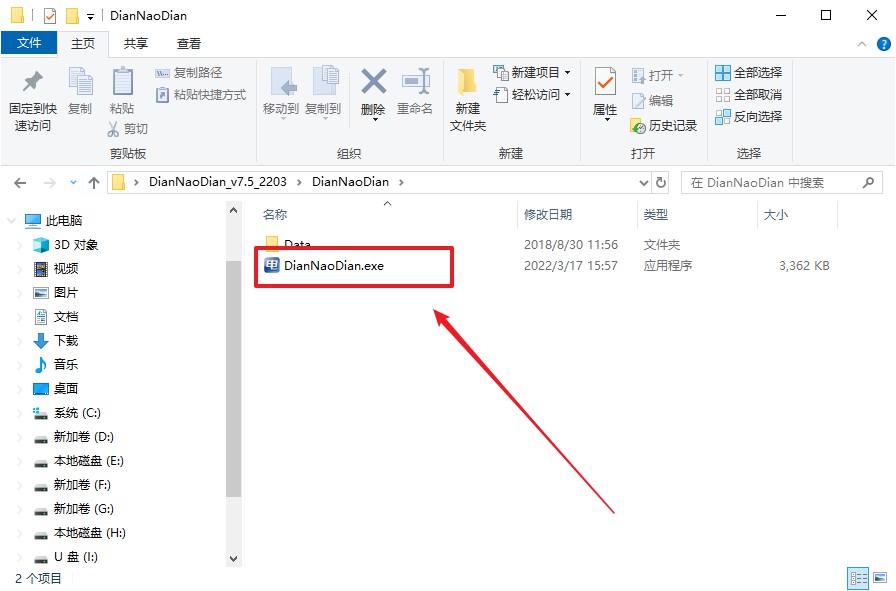
c. 插入u盘,打开软件。可默认界面的选项,直接点击【全新制作】。
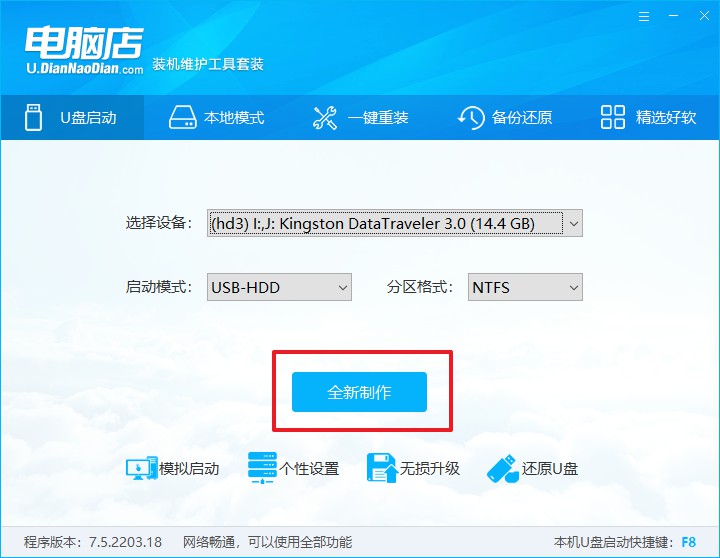
d. 等待制作,完成后会有提示框提示。
2、设置u盘启动
a.在电脑店官网首页,查询u盘启动快捷键,接下来的操作中会用到。
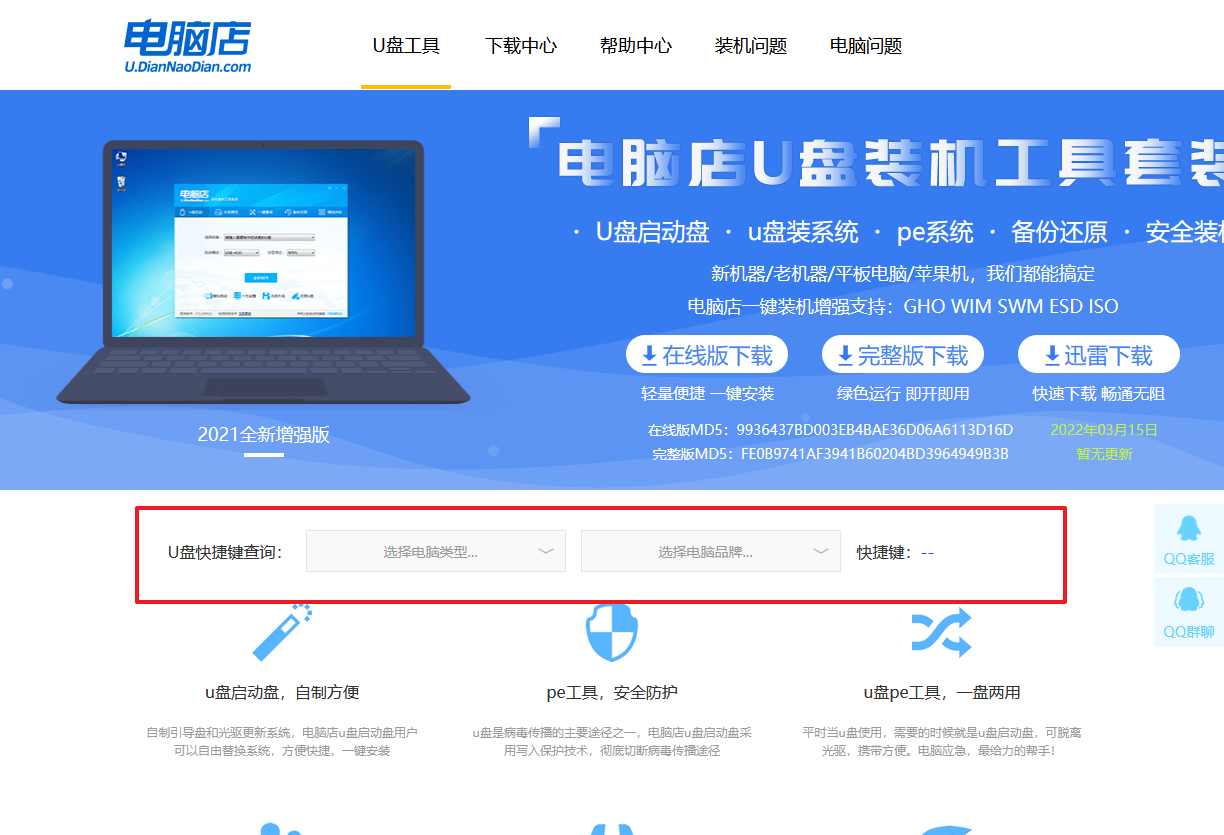
b. u盘启动盘连接电脑,重启出现开机画面,按u盘启动快捷键进入BIOS设置界面。
c.在启动项设置界面,按键盘加减号,将u盘移动到第一位,按下F10保存并退出。
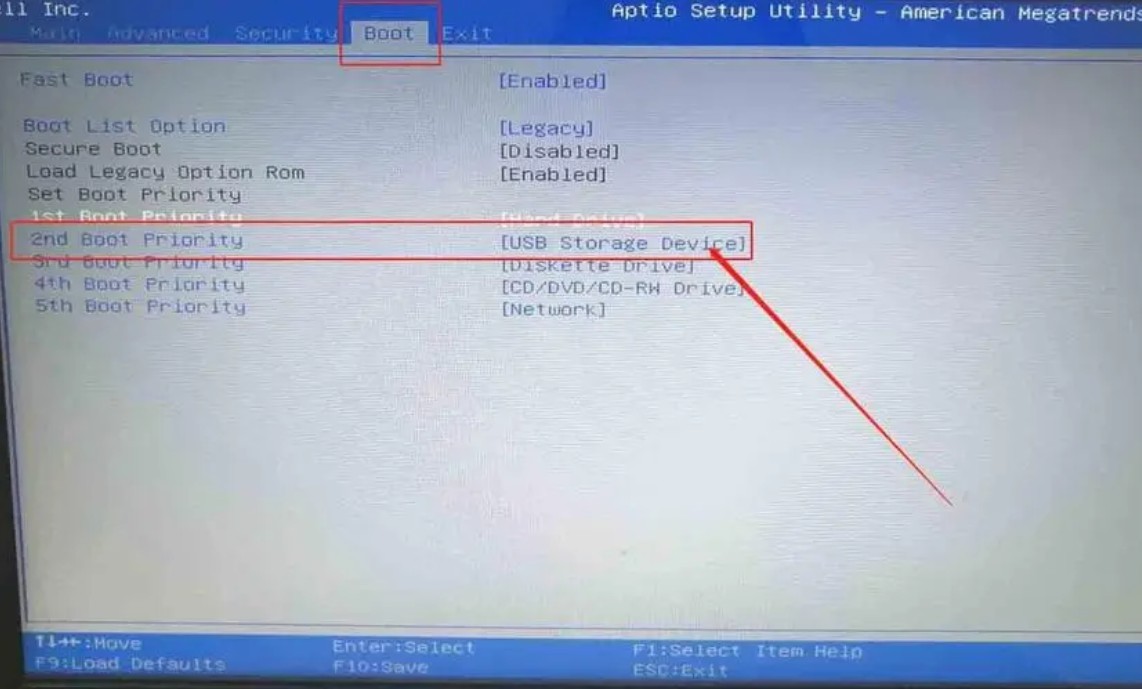
d. 再次重启后,电脑会进入电脑店winpe主菜单,选择第一项回车即可进入PE系统。
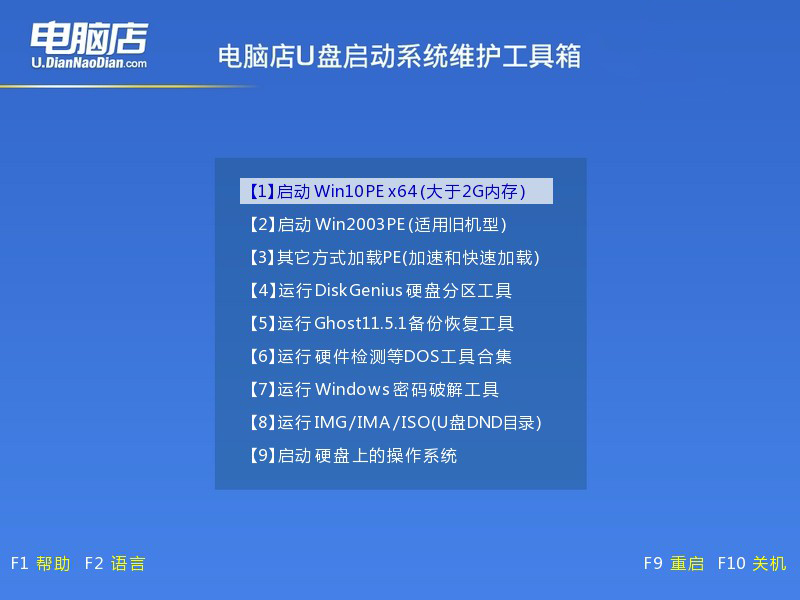
3、u盘装系统
a. 如安装win10系统,进入winpe桌面后,打开【电脑店一键装机】。
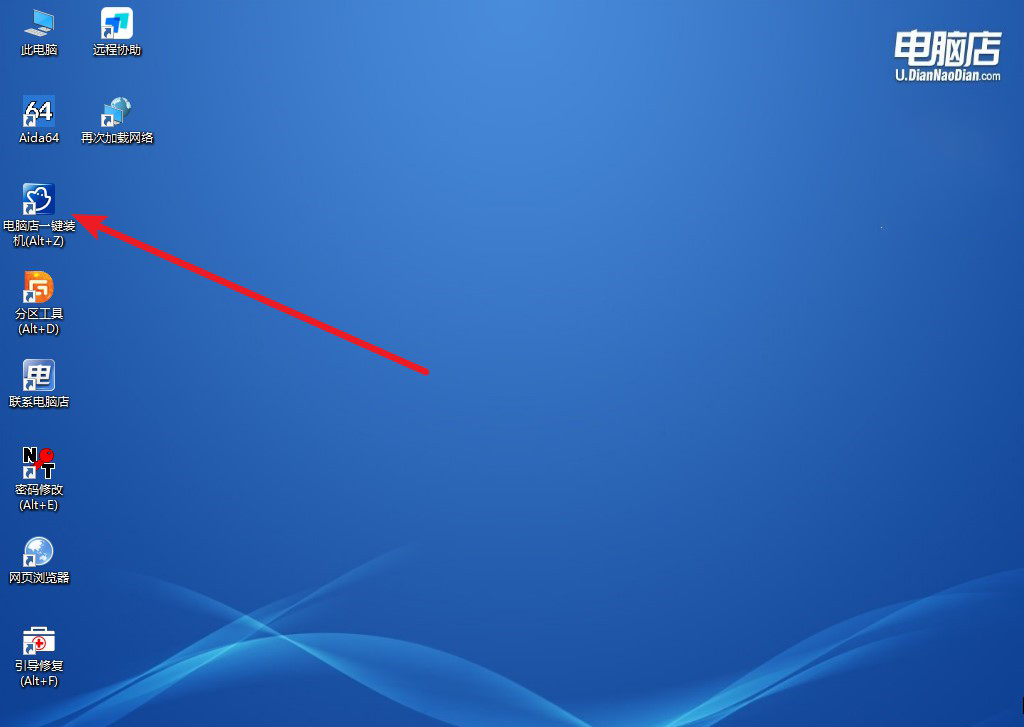
b. 在界面中,根据下图所示的提示,选择操作方式、镜像文件以及系统盘符,点击【执行】。
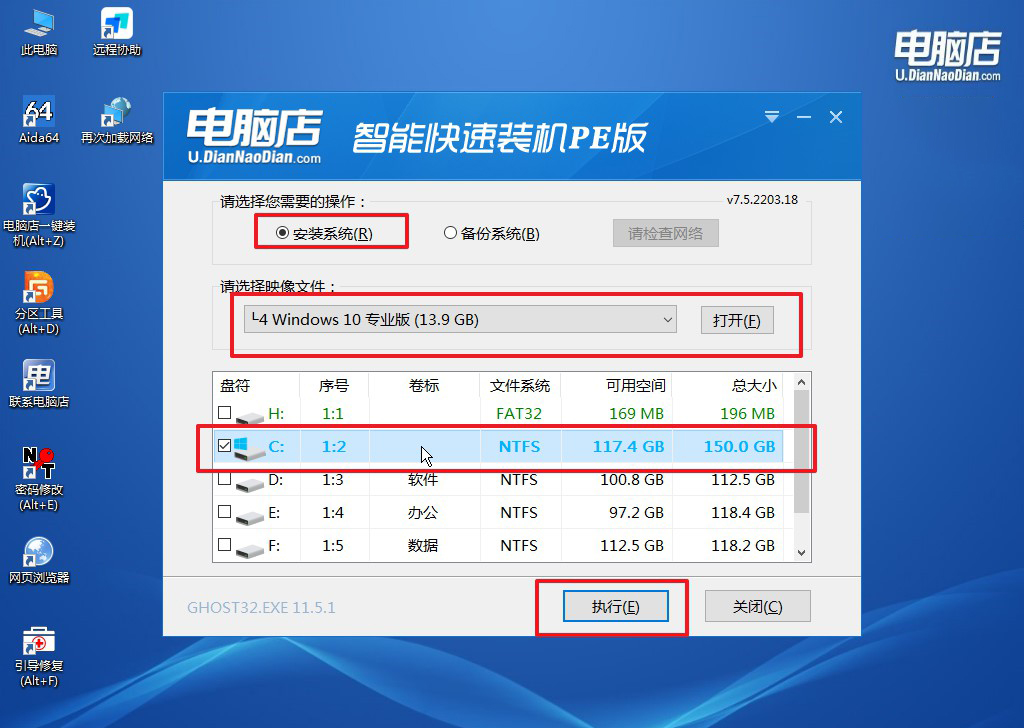
c. 跟着提示操作,最后勾选【完成后重启】,等待安装重启。
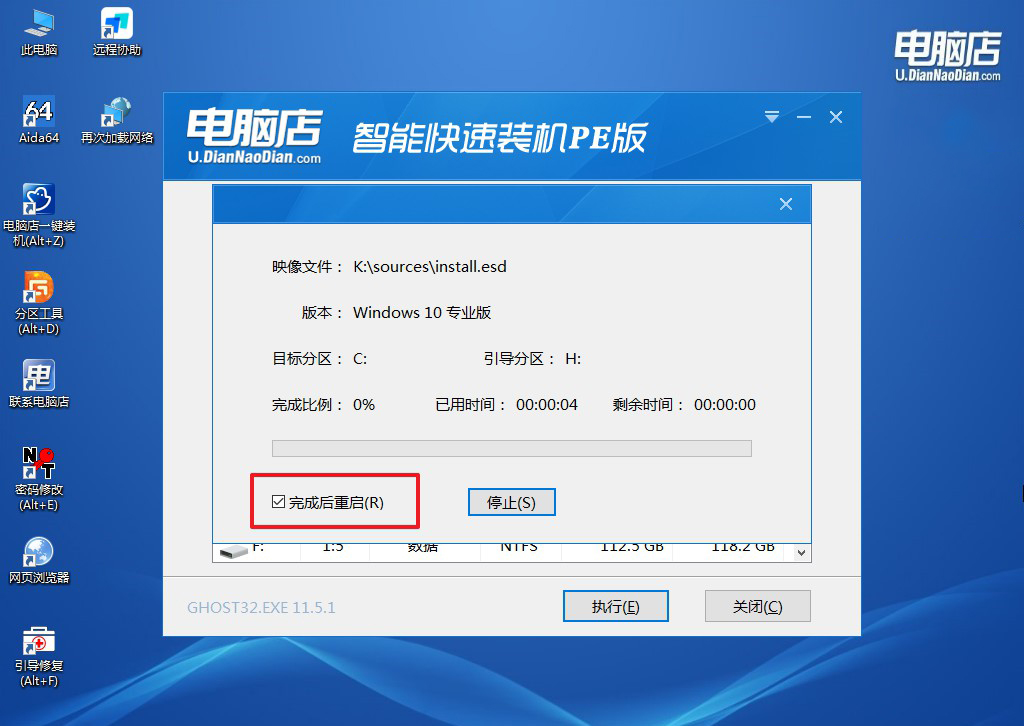
d. 等待安装完成,重启后即可进入win10系统。
四、U盘重装系统相关内容
电脑装系统重启动不了怎么办?
如果电脑在装系统后重启时无法正常启动,可以尝试以下几步来解决问题。首先,检查U盘或安装介质是否仍然插在电脑上,可能导致系统反复从U盘启动而不是硬盘启动。如果是这种情况,请拔掉U盘并重启。
接着,进入BIOS设置,确保启动顺序已设置为硬盘优先,并确认硬盘被正确识别。如果问题依然存在,可能是系统安装不完整或损坏,建议重新使用U盘或其他介质进行系统安装。
最后,如果有其他硬件(如内存条、显卡等)在系统安装过程中更换或移动过,确保这些硬件连接良好。
pe启动盘制作步骤就跟大家讲解到这里了,通过PE系统中的“一键装机”工具,你可以快速、便捷地完成系统重装,整个过程相对简单,且操作灵活。重装完毕后,系统将恢复到一个全新的状态,解决了许多因系统老化或故障引发的问题。值得注意的是,重装系统前务必备份好重要数据,以免数据丢失!
